
App "မှတ်စုများ" iPhone ပိုင်ရှင်အများစုနှင့်လူကြိုက်များသည်။ သူတို့သည်စျေးဝယ်စာရင်းများထားရှိခြင်း၊ ဆွဲခြင်း၊ ကိုယ်ရေးကိုယ်တာအချက်အလက်များကိုစကားဝှက်ဖြင့်ဝှက်ထားခြင်း၊ အရေးကြီးသောလင့်ခ်များနှင့်မူကြမ်းများကိုသိမ်းဆည်းထားနိုင်သည်။ ထို့အပြင်၊ ဤ application သည် iOS စနစ်အတွက်စံသတ်မှတ်ထားသည့်အတွက်အသုံးပြုသူသည်တတိယပါတီဆော့ဖ်ဝဲကိုဒေါင်းလုတ်လုပ်စရာမလိုဘဲတစ်ခါတစ်ရံတွင်အခကြေးငွေဖြင့်ဖြန့်ဝေသည်။
မှတ်စုများကိုပြန်လည်ရယူပါ
တစ်ခါတစ်ရံတွင်အသုံးပြုသူများသည်သူတို့၏ entries များသို့မဟုတ် application အားမှားယွင်းစွာဖျက်ပစ်ကြသည် "မှတ်စုများ"။ သင်အထူးပရိုဂရမ်များနှင့်အရင်းအမြစ်များကို သုံး၍ ၎င်းတို့ကိုပြန်ပို့နိုင်သည်အပြင်ဖိုင်တွဲကိုစစ်ဆေးနိုင်သည် မကြာသေးမီကဖျက်သိမ်းလိုက်.
နည်းလမ်း ၁ - မကြာသေးမီကပယ်ဖျက်လိုက်သည်
အကယ်၍ အသုံးပြုသူကအမှိုက်ပုံးကိုရှင်းမပြနိုင်လျှင် iPhone ပေါ်တွင်ဖျက်ထားသည့်မှတ်စုများကိုပြန်လည်ရယူရန်အလွယ်ကူဆုံးနှင့်အမြန်ဆုံးနည်းလမ်းဖြစ်သည်။
- အက်ပ်ကိုသွားပါ "မှတ်စုများ".
- ကဏ္ open ဖွင့်ပါလိမ့်မယ် ဖိုလ်ဒါများ။ ၎င်းတွင်၊ မကြာသေးမီကဖျက်သိမ်းလိုက်။ မဟုတ်ပါကဤဆောင်းပါးရှိအခြားနည်းလမ်းများကိုအသုံးပြုပါ။
- ကိုနှိပ်ပါ "ပြောင်းလဲပါ"ဆယ်တင်ရေးလုပ်ငန်းစဉ်ကိုစတင်ရန်။
- သင်လိုချင်သည့်မှတ်စုကိုရွေးချယ်ပါ။ ရှေ့တွင် checkmark ရှိမရှိသေချာအောင်လုပ်ပါ။ အသာပုတ်ပါ "သွားပါ ... ".
- ဖွင့်လှစ်သော window တွင်, folder ကိုရွေးပါ "မှတ်စုများ" သို့မဟုတ်အသစ်တစ်ခုဖန်တီးပါ။ အဲဒီဖိုင်ကိုအဲဒီမှာပြန်ထားပေးမယ်။ လိုချင်သောဖိုင်တွဲပေါ်တွင်ကလစ်နှိပ်ပါ။




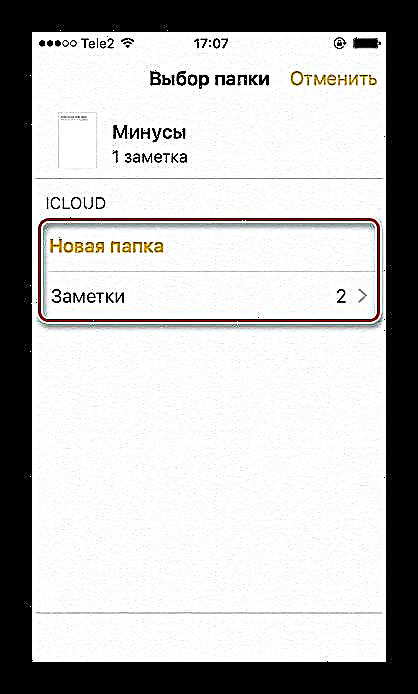
ဒါ့အပြင်ဖတ်ပါ:
iPhone ပေါ်ရှိ Deleted Photos ကိုပြန်လည်ရယူပါ
iPhone မှာဖျက်လိုက်တဲ့ဗွီဒီယိုကိုဘယ်လိုဆယ်တင်မလဲ
နည်းလမ်း ၂။ လျှောက်လွှာကိုပြန်ယူပါ
တစ်ခါတစ်ရံအသုံးပြုသူသည်ပုံမှန်ဖန်ရှင်တစ်ခုကိုအိမ်မျက်နှာပြင်မှမတော်တဆဖျက်မိတတ်သည်။ သို့သော်၊ iCloud နှင့်ဒေတာထပ်တူပြုခြင်းကိုဖျက်ခြင်းမပြုမီမဖွင့်ပါကမှတ်စုများကိုသင်ပြန်ယူနိုင်မည်မဟုတ်ပါ။
- လျှောက်လွှာကိုပြန်ယူရန် "မှတ်စုများ" ပြီးတော့သူရဲ့အချက်အလက်တွေက App Store ကိုပြန်ပြီးဒေါင်းလုပ်လုပ်ရမှာဖြစ်တယ်။
- ကိုနှိပ်ပါ "ရှာဖွေရန်" အောက်ခြေ panel ကိုပေါ်မှာ။
- ရှာဖွေရေးဘားတွင်စာလုံးကိုရိုက်ထည့်ပါ "မှတ်စုများ" ကိုနှိပ်ပါ ရှာပါ.
- ပေါ်လာသည့်စာရင်းထဲတွင် Apple မှလျှောက်လွှာကိုရှာပြီးညာဘက်ရှိ download icon ကိုနှိပ်ပါ။
- download ချပြီးသည်အထိစောင့်ပြီးရွေးပါ "ဖွင့်"။ အကယ်၍ iCloud နှင့်ထပ်တူပြုခြင်းကို enable လုပ်ထားပါက application ကိုသင်စတင်သောအခါအသုံးပြုသူသည်သူ၏ဖျက်ထားသောမှတ်စုများကိုတွေ့လိမ့်မည်။





ဒါ့အပြင်ဖတ်ပါ:
VKontakte မှတ်စုများကိုဖန်တီးပြီးဖျက်ပါ
Odnoklassniki တွင်မှတ်စုတစ်ခုဖန်တီးပါ
နည်းလမ်း ၃။ iTunes မှပြန်လည်ရယူပါ
အသုံးပြုသူသည် iCloud ကိုအလိုအလျောက်ထပ်တူပြုခြင်းမရှိလျှင်သို့မဟုတ်၎င်း application ထဲရှိအမှိုက်ပုံးကိုရှင်းပစ်လျှင်ဤနည်းလမ်းသည်ကူညီလိမ့်မည်။ ဤသို့ပြုလုပ်ရန်အတွက်ယခင်ကပြုလုပ်ထားပြီးဖြစ်သော iTunes ကိုအရန်ပြုလုပ်ရန်လိုအပ်သည်။ လုပ်ဆောင်ချက်ကိုဖွင့်ထားပါက၎င်းကိုအလိုအလျောက်ပြုလုပ်သည်။ ကျွန်ုပ်တို့၏ဆောင်းပါး၌မှတ်စုများအပါအ ၀ င် iPhone ပေါ်ရှိဒေတာများကိုမည်သို့ပြန်လည်ရယူမည်ကိုဖတ်ပါ။
ပိုမိုသော - iTunes မှတစ်ဆင့် iPhone, iPad သို့မဟုတ် iPod ကိုမည်သို့ပြန်လည်ရယူမည်နည်း
နည်းလမ်း ၄ - အထူးအစီအစဉ်များ
iPhone ပေါ်ရှိအရေးကြီးသောဖိုင်များကို iTunes ကိုသုံးရုံသာမကအထူး third-party utilities များနှင့်လည်းပြန်လည်ရယူနိုင်သည်။ ၎င်းတို့သည်ယေဘုယျအားဖြင့်အခမဲ့ဖြစ်ပြီးသုံးစွဲရန်အလွန်လွယ်ကူသည်။ ထို့အပြင်၎င်းတို့သည် iPhone ပိုင်ရှင်လိုအပ်သည့်ထပ်ဆင့်စွမ်းဆောင်ချက်များစွာကိုပေးသည်။ ဖျက်လိုက်သည့်မှတ်စုများကိုပြန်ပို့ရန်မည်သည့်ပရိုဂရမ်များအသုံးပြုရန်ပိုကောင်းသည်နှင့်မည်သို့အသုံးပြုရမည်အကြောင်းအောက်ပါဆောင်းပါးကိုဖတ်ပါ။
ဆက်ဖတ်ရန် - iPhone ပြန်လည်ထူထောင်ရေးဆော့ဝဲ
၄ င်းတို့၏ iTunes ပရိုဂရမ်နှင့်အဓိကကွာခြားချက်မှာ၎င်းတို့သည်အချို့သော application များမှအခန်းကန့်များနှင့်ဖိုင်များကိုပြန်ယူနိုင်သည်။ တစ်ချိန်တည်းမှာပင် iTunes သည် iPhone ဖိုင်များကိုအပြည့်အဝပြန်ပို့ရန်သာကမ်းလှမ်းသည်။
လျှောက်လွှာကို uninstallation ကာကွယ်တားဆီးဖို့ကိုဘယ်လို
ဤလုပ်ဆောင်မှုသည်အသုံးပြုသူအားကြိုတင်သတ်မှတ်ထားသောစကားဝှက်ကုဒ်ဖြင့်အလုပ်လုပ်သည်။ ထို့ကြောင့်၎င်းသည်ပိုင်ရှင်ကိုယ်တိုင်ဖြစ်စေ၊ သူတစ် ဦး ဦး ဖြစ်စေလျှောက်လွှာကိုဖယ်ရှားရန်ကြိုးစားနေသူသည်၎င်းအခွင့်အလမ်းကိုပိတ်ဆို့ထားသောကြောင့်၎င်းကိုပြုလုပ်နိုင်လိမ့်မည်မဟုတ်ပါ။ ၎င်းသည်ပိုင်ရှင်အားအရေးကြီးသည့်အရာကိုမတော်တဆဖျက်မိရန်ကူညီလိမ့်မည်။
- သွားပါ "ချိန်ညှိချက်များ" အိုင်ဖုန်း။
- အပိုင်းသို့သွားပါ "အခြေခံ".
- item ကိုရှာပါ "ကန့်သတ်ချက်များ".
- အသာပုတ်ပါ ကန့်သတ် Enable.
- အသုံးချပရိုဂရမ်များနှင့်အတူလုပ်ဆောင်မှုများကိုအတည်ပြုရန်အထူးစကားဝှက်ကိုရိုက်ထည့်ပါ။
- ထပ်မံ၍ စာရိုက်ပြီးအတည်ပြုပါ။
- ယခုစာရင်းအောက်ကိုဆင်းသွားပြီးထိုအရာကိုရှာပါ "ပရိုဂရမ်များကိုဖယ်ထုတ်ပါ".
- ဘယ်ဘက်သို့ slider ကိုရွှေ့ပါ။ iPhone ပေါ်မှမည်သည့် application ကိုမဆိုဖယ်ရှားရန်၊ သင်အပိုင်းသို့ပြန်သွားပါ "ကန့်သတ်ချက်များ" သင်၏စကားဝှက်ကုဒ်ကိုရိုက်ထည့်ပါ။
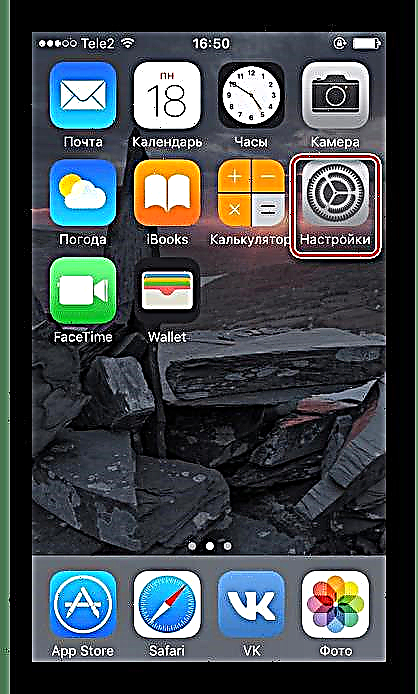







ထပ်မံကြည့်ရှုပါ - iPhone ပေါ်ကပယ်ဖျက်လိုက်တဲ့ application တခုကိုဘယ်လိုဆယ်တင်မလဲ
ဒါဆိုရင် iPhone မှာဖျက်လိုက်တဲ့မှတ်စုတွေကိုပြန်လည်ရယူဖို့လူကြိုက်အများဆုံးနည်းလမ်းတွေကိုကျွန်တော်တို့ပြောပြပြီးပါပြီ။ ထို့အပြင်စမတ်ဖုန်း၏အိမ်မျက်နှာပြင်မှလျှောက်လွှာကိုမဖျက်မိရန်ဥပမာတစ်ခုစဉ်းစားသည်။











